Sådan styrer du dine abonnementer på Apple TV

Det nye Apple TV leveres med masser af funktioner, herunder evnen til at administrere abonnementer lige fra din enhed, som du måske finder mere nyttigt end det gør fra iTunes.
RELATED: Sådan annulleres din Apple Music-abonnement (eller en anden)
Tidligere har vi forklaret, hvordan du annullerer dit Apple Music-abonnement, som også dækker, hvordan du annullerer andre som godt. Det er ret nemt, men det er endnu bedre, hvis du bare kan klare abonnementer fra Apple TV'et selv.
Med den nyeste version af Apple TV, der kører tvOS, kan du administrere abonnementer lige fra enheden, der gør det til en film at tilføje eller annullere særlige kanaler når du vil.
For at komme i gang skal du først klikke på "Indstillinger" -flisen på Apple TV-startskærmen.
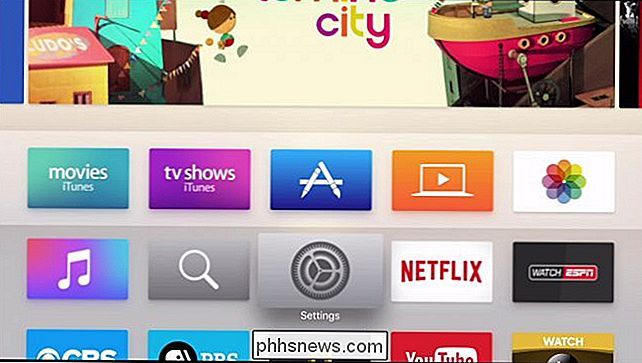
Klik på "Accounts" i det resulterende skærmbillede.
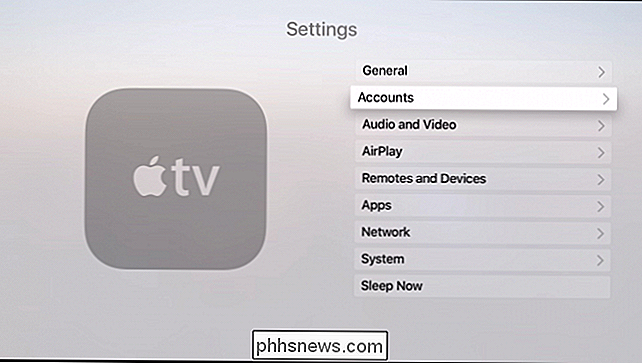
På skærmen Konti rulle til bunden og klik på åbne "Administrer abonnementer ...".
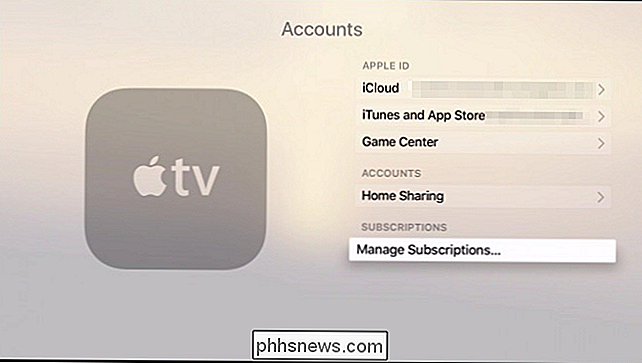
Når du bliver bedt om det, skal du bruge fjernbetjeningen til at indtaste dit kodeord og logge ind i iTunes Store.
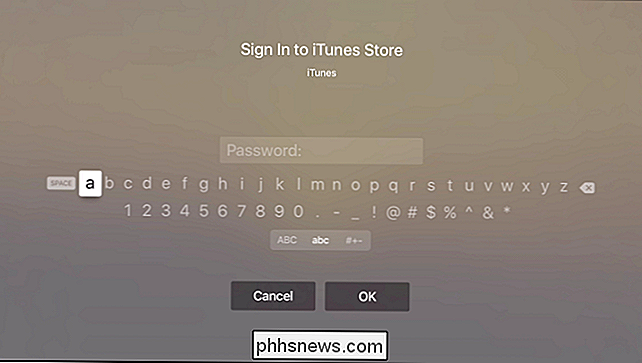
Du får vist et overblik over dine abonnementer, og du kan klikke på en til at se yderligere oplysninger om dem.
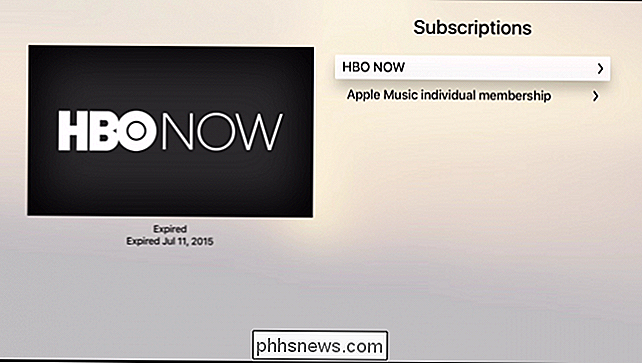
Her i dette eksempel vil vi tilmelde dig HBO NOW, som fornyes månedligt til $ 14,99.
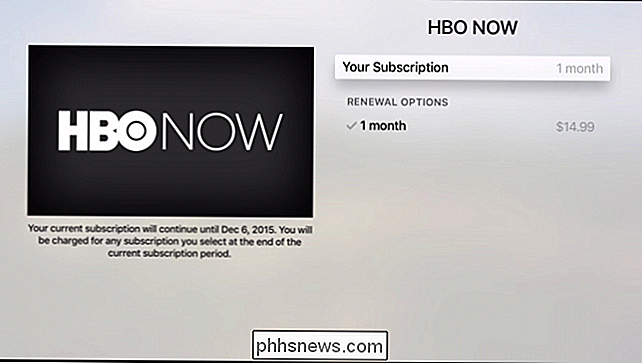
Når du prøver at abonnere, bliver du bedt om at bekræfte eller annullere.
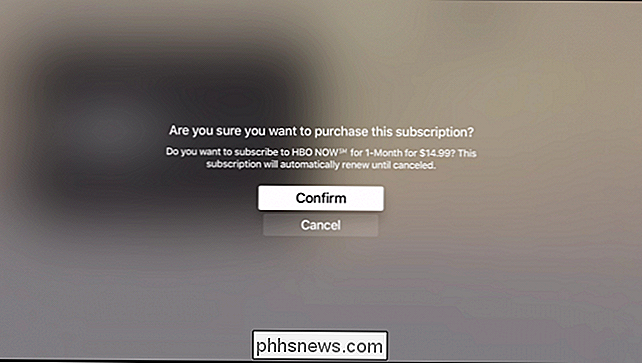
Når du har bekræftet dit abonnement, vil du blive returneret til serviceens skærm. Bemærk, der er nu en ny mulighed, du kan vælge. Denne mulighed giver dig mulighed for at slukke for automatisk fornyelse, hvilket grundlæggende betyder at annullere. Uanset om du annullerer, har du adgang til dit abonnement indtil den angivne dato (6. december i vores eksempel).
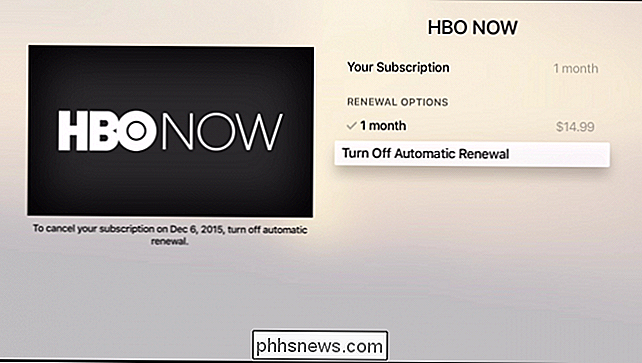
Når du forsøger at slukke for automatisk fornyelse, bliver du igen bedt om at bekræfte eller annullere. Igen skal du huske på, at dette ikke helt vil aflyse dit abonnement, du har stadig adgang til tjenesten indtil den angivne dato.
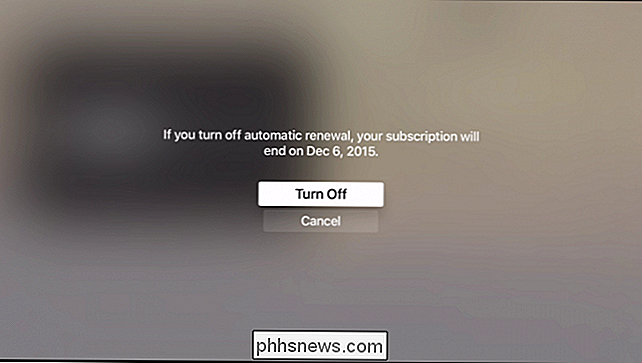
Du kan også gå igennem og deltage i dine andre abonnementer, som her med tidligere nævnt Apple Music.
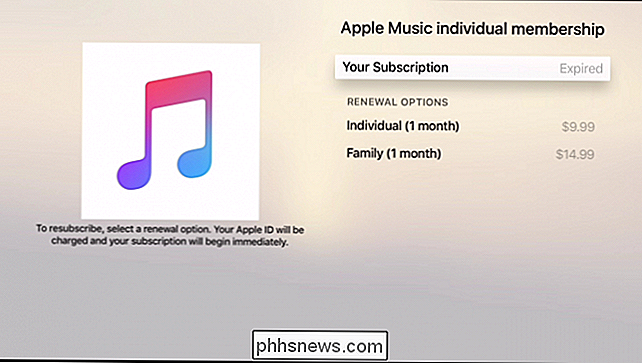
At kunne administrere abonnementer på Apple TV er en vigtig funktion, der vil være til stor nytte for mange brugere, især dem, der ikke bruger iOS-enheder eller Mac'er, eller enhver, der simpelthen ikke gør det ønsker at håndtere iTunes.
Vi håber du fandt denne artikel nyttig, hvis du har spørgsmål eller kommentarer, du gerne vil bidrage, bedes du give din feedback i vores diskussionsforum.

Du sender og modtager det hver dag, det er øjeblikkeligt, og det koster ikke noget. Det er e-mail, et af de vigtigste værktøjer i dag. Lad os se på hvordan det virker, under-hood og på normalt sprog. Hvad er e-mail? Elektronisk mail (forkortet som e-mail, e-mail, e-mail osv.) Er en meget gammel form for computerbaseret kommunikation.

Sådan linker Windows produktnøgle til Microsoft-konto
Med den nyeste udgivelse af Windows, Windows 10, kan du nu bekymre dig mindre om at holde styr på den irriterende lille produktnøgle, der altid er så vigtig, når du aktiverer Windows. Normalt behøver du det alligevel aldrig, men der er tilfælde, hvor du skal geninstallere Windows eller ændre nogle hardware på din computer, og pludselig Windows er ikke aktiveret.Jeg hav



